Ciao a tutti cari lettori e lettrici del Dottore dei Computer, mi rivolgo in particolare a tutti gli utilizzatori di smartphone con Android lento.
Con il passare degli anni (a onor del vero possono bastare anche pochi mesi…), lo smartphone inizia a rispondere ai comandi sempre più lentamente e si avverte un senso generale di lentezza che diventa frustrante con il passare del tempo.
Molto spesso la soluzione più drastica può sembrare quella di cambiare cellulare. Cerco di proporre una soluzione ben più economica ed ecologica… in quanto la situazione potrebbe di molto migliorare con una corretta pulizia sul cellulare. Vi spiego alcuni piccoli trucchi che potrebbero darvi una grossa mano.
Le procedure che scrivo sotto sono per Android 5 (Lollipop), tuttavia non discostano molto dalle altre versioni. A proposito di Android, scopri se il tuo smartphone Android è vulnerabile.
Android Lento? DISINSTALLA LE APP
Più applicazioni sono installate nel telefono, maggiore è la memoria e lo storage utilizzato. Le app si aggiornano in automatico in maniera costante e graduale, di conseguenza crescono sempre più di dimensione.
Inizia verificando quali app sono installate nel telefono:
- Imposta.
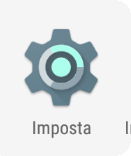
- Applicazioni.
Vai nella scheda “Scaricate” (lo leggi in alto). Vedrai le app installate sullo smartphone.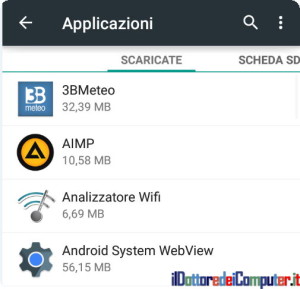 Ti consiglio anche di metterle in ordine di dimensione, così capisci con un colpo d’occhio quali sono quelle che occupano di più. Clicca sui 3 puntini in alto a destra e seleziona “Ordina per dimensione”.
Ti consiglio anche di metterle in ordine di dimensione, così capisci con un colpo d’occhio quali sono quelle che occupano di più. Clicca sui 3 puntini in alto a destra e seleziona “Ordina per dimensione”.
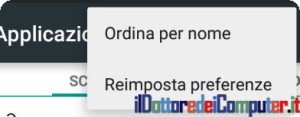
Per disinstallare le app che non utilizzi, clicca sopra il nome dell’app e premi “Disinstalla”. L’invito è anche per disinstallare tutte quelle app che si possono trovare preinstallate nel telefono già al momento dell’acquisto.
Oltre alla scheda “Scaricate”, consiglio di controllare anche la scheda “In uso”. Vedrai tutte le app che in quel momento stanno funzionando in background nel tuo dispositivo. Se vedi app che hai scaricato e non usi (o pochissimo), ti suggerisco di rimuovere anch’esse.
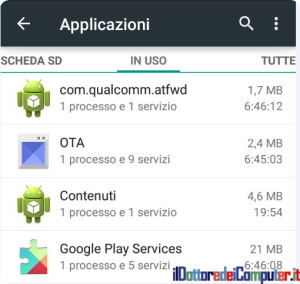
Nella scheda “Tutte” potresti trovare alcune app preinstallate nel telefono (come ad esempio Street View, Google Play Film…). Queste app non si possono disinstallare, tuttavia le puoi disattivare. In quel caso ti basta selezionarle e pigiare su “Disattiva” (preciso che non sempre il campo Disattiva è abilitato). E’ un’operazione rischiosa (se si disattivano componenti fondamentali al corretto funzionamento del telefono. Quindi disattiva le app all’interno della scheda “Tutte” solo se sei tranquillo di quello che stai facendo.
Android Lento? RIMUOVI I PROCESSI IN BACKGROUND SIMULTANEI
Può essere utile ridurre il numero di processi in background che girano in contemporanea. Per fare questo è necessario sbloccare il menu “Opzioni sviluppo”.
- Imposta.
- Info sul telefono.
- Premere ripetutamente (6 volte per l’esattezza) la voce “Numero build”. Comparirà un messaggio con scritto che è abilitato il menu sviluppatore.
- Ora ritorna in Imposta.
- Opzioni Sviluppo.
- Limite processi in background.
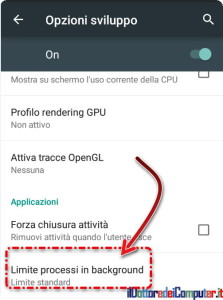
- Imposta a 2 processi al massimo.
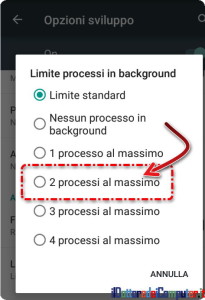
Android Lento? AGGIORNA IL TELEFONO
E’ vero, sono più gli aggiornamenti che rallentano il telefono che quelli che lo velocizzano. Tuttavia se lo smartphone sta rallentando paurosamente, potrebbe essere dovuto a qualche falla presente che l’aggiornamento risolve.
Per aggiornare il telefono:
- Imposta.
- Info sul telefono.
- Aggiornamenti sistema.
Android Lento? RIPRISTINA IL TELEFONO
Puoi riportare il telefono nello stato in cui era (aggiornamenti del sistema operativo esclusi) a come quando l’hai acquistato. E’ una operazione da fare se davvero non sai più che pesci pigliare. Facendo questa operazione tutte le app che hai installato, foto, documenti e compagnia bella vengono cancellate e non più recuperabili. Quindi prima di fare questa operazione pensaci 5 volte.
- Imposta.
- Backup e ripristino.
- Ripristino dati di fabbrica.
E per leggere altre cose su Android, ecco come disattivare i rapporti di consegna su Android.
Ciao dal Doc!







Una risposta a “Smartphone Android Lento? Consigli Pratici”
Inutile disinstallare google play service, pesa moltissimo, da errori continui appena si installa da solo ogni momento. Apre messaggi di malfunzionamento che coprono quasi completamente un display da 5 pollici. Obbliga a chiudere la finestra e si chiude l’app.
Mi ha fatto persino bloccare il navigatore in autostrada.
Lo ho disinstallato tre anni fa e finora andava bene. I video si vedono col browser.
Tutti i momenti lo levo lo disattivo ne ho perfino cancellato il file apk.
Niente da fafre. Appena si
vede errore di Google play serviceserroroli di app che non risponde, significa che si è autoinstalla to e fa danni.
Vi pare logico che Google Maps, di soli 2,9 MB richieda play services da 43 megabyte?
Pare che sia un sistema di Google per far vendere nuovi cellulari…